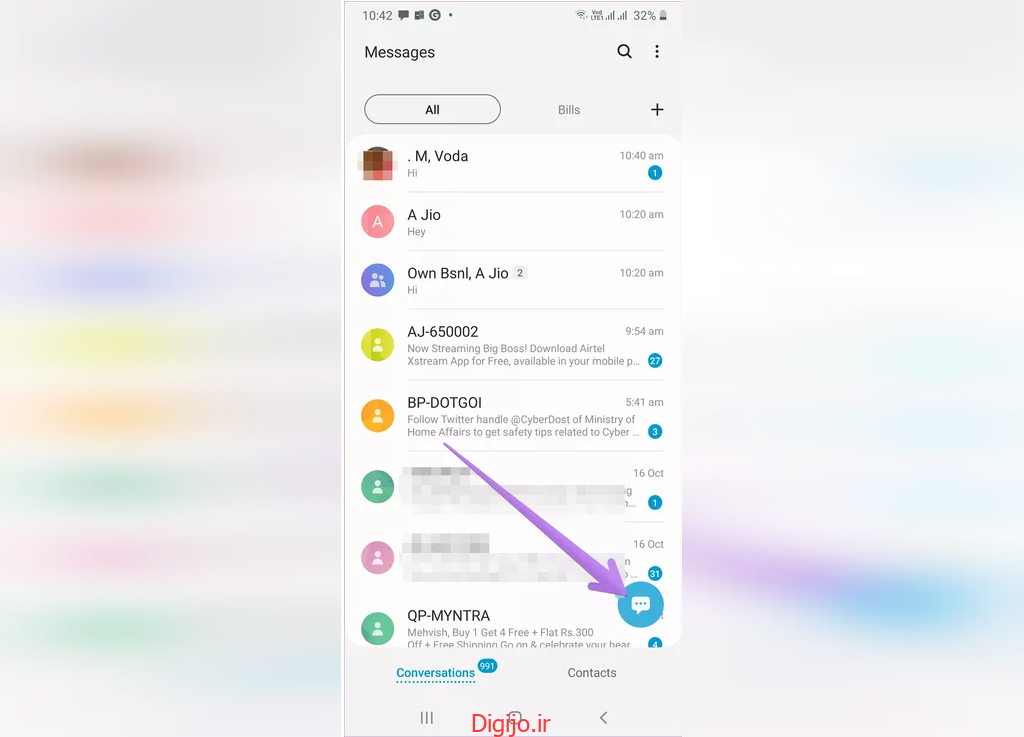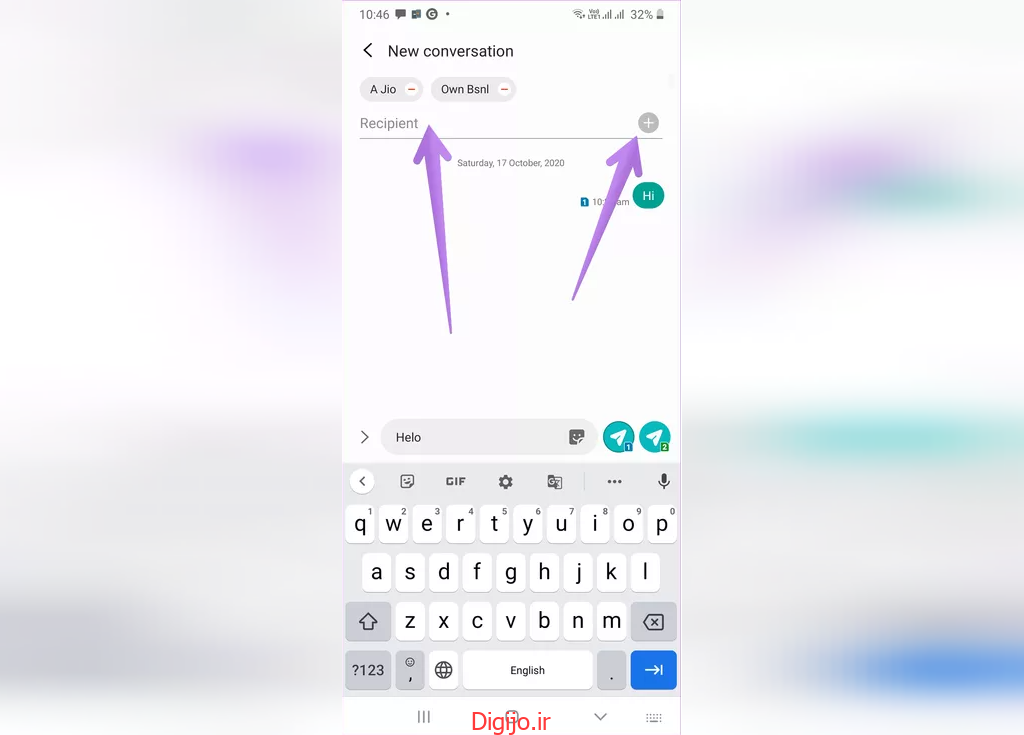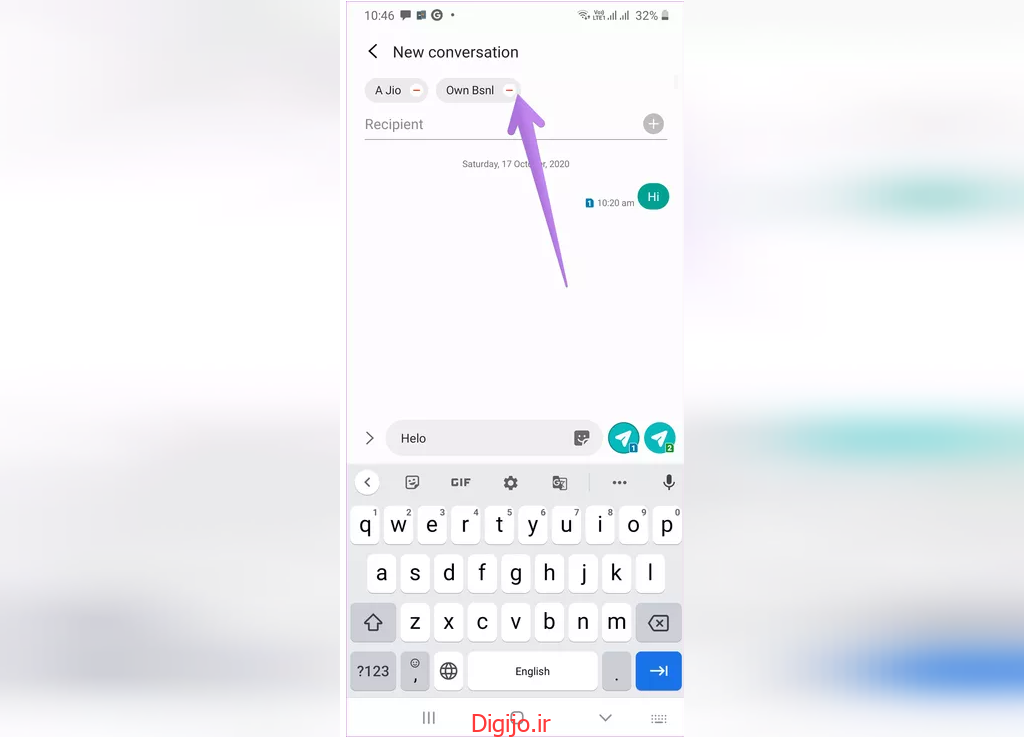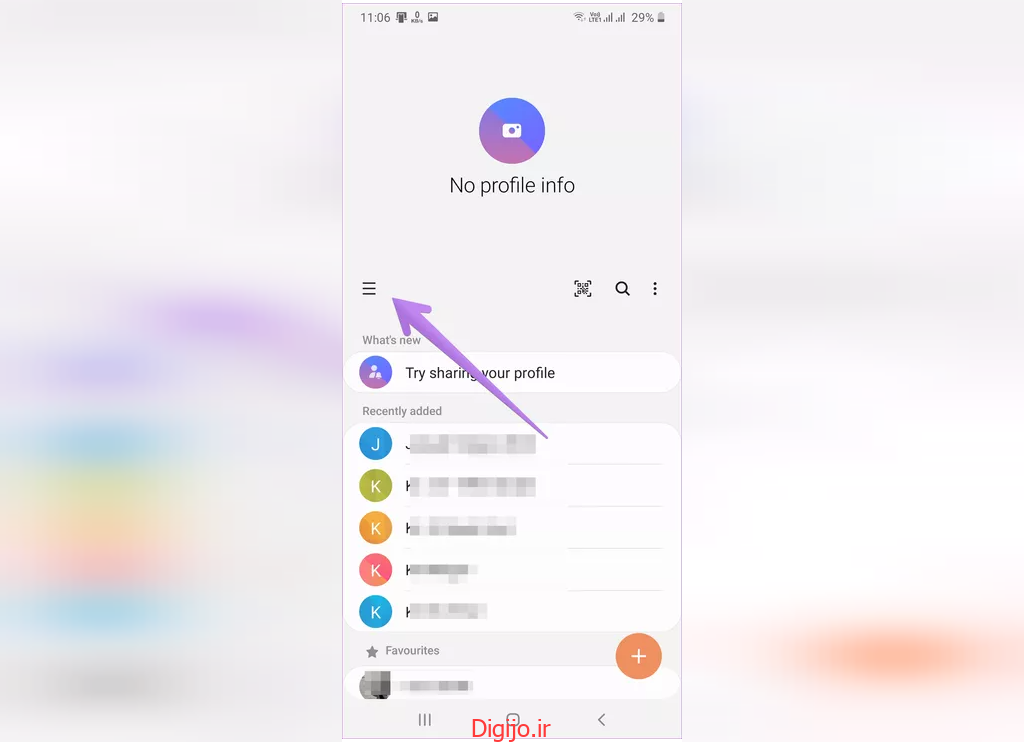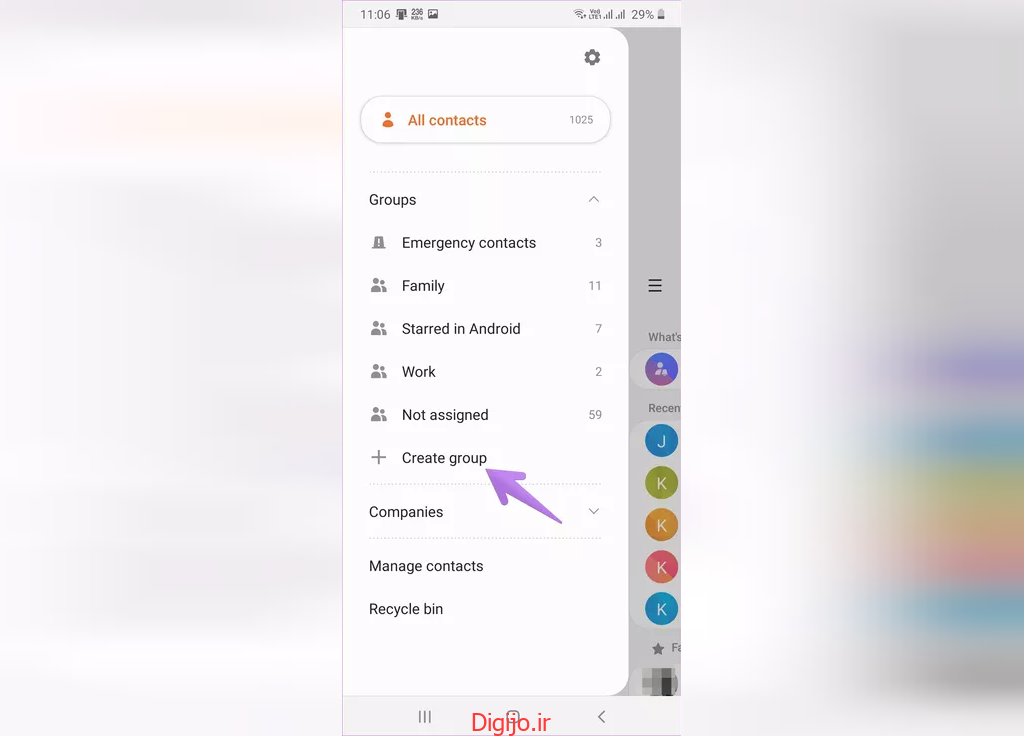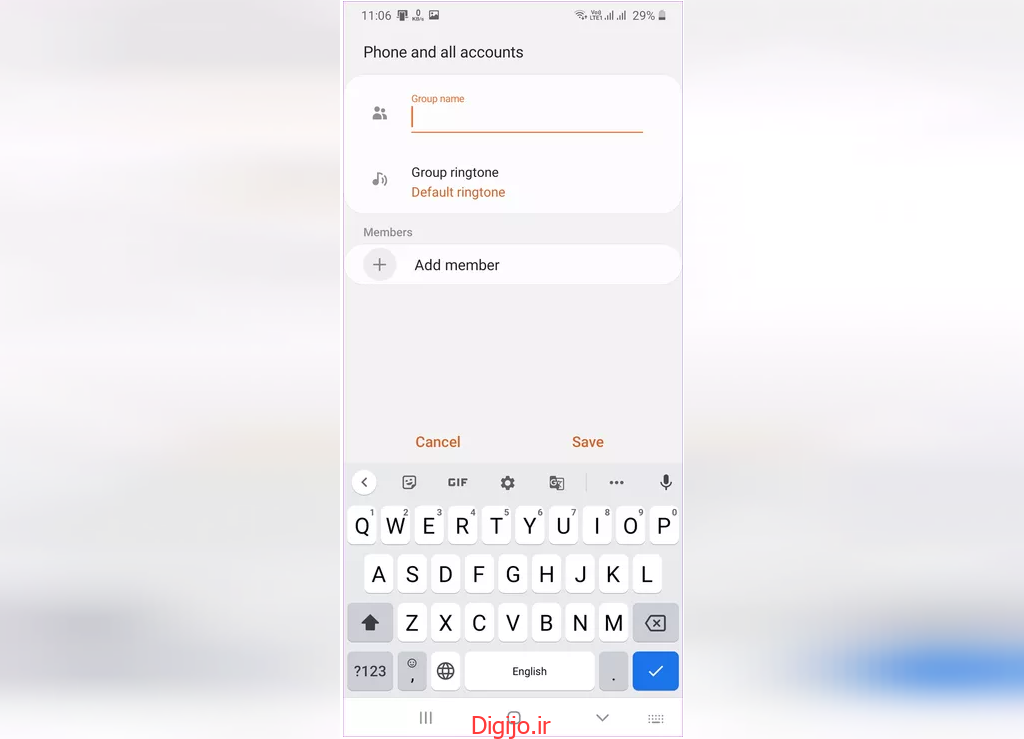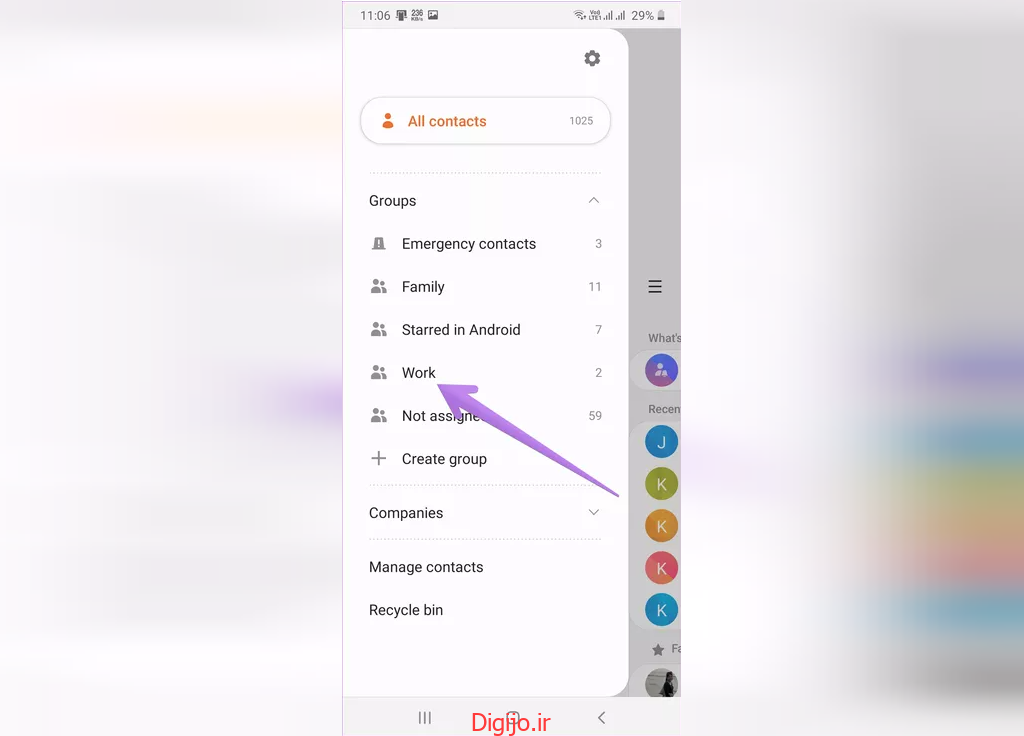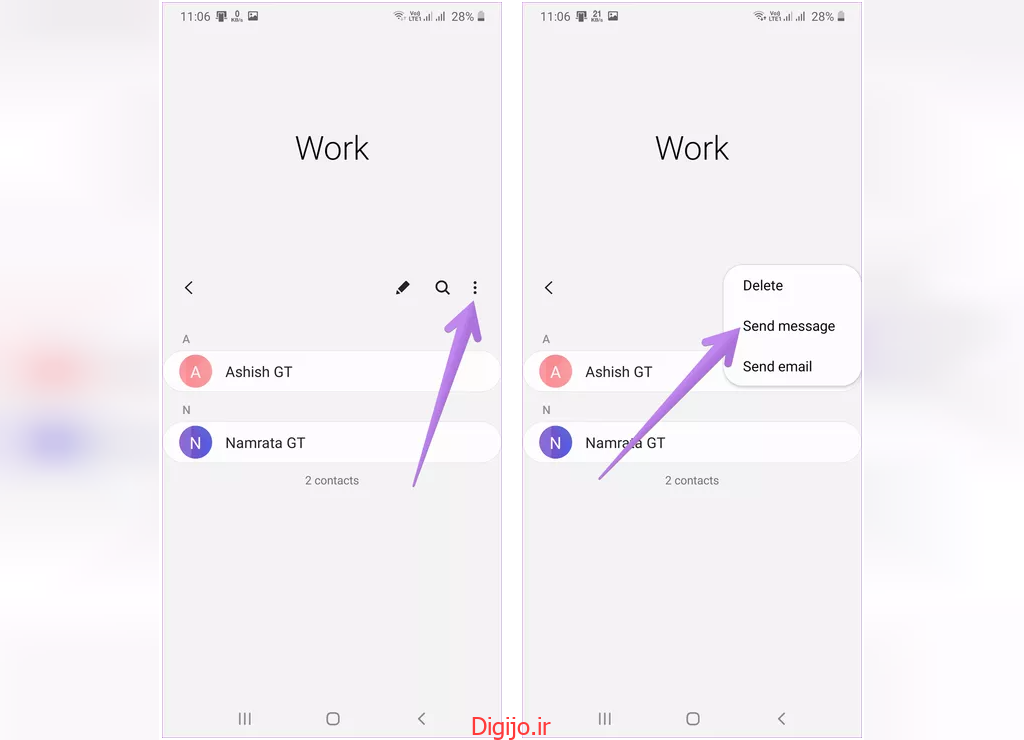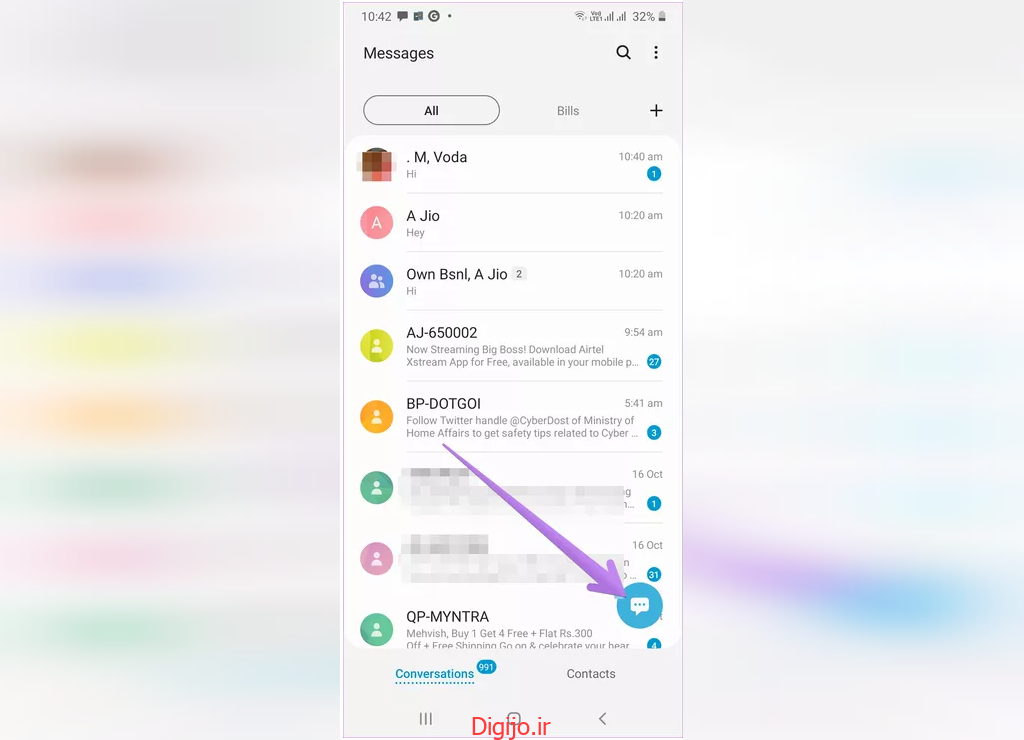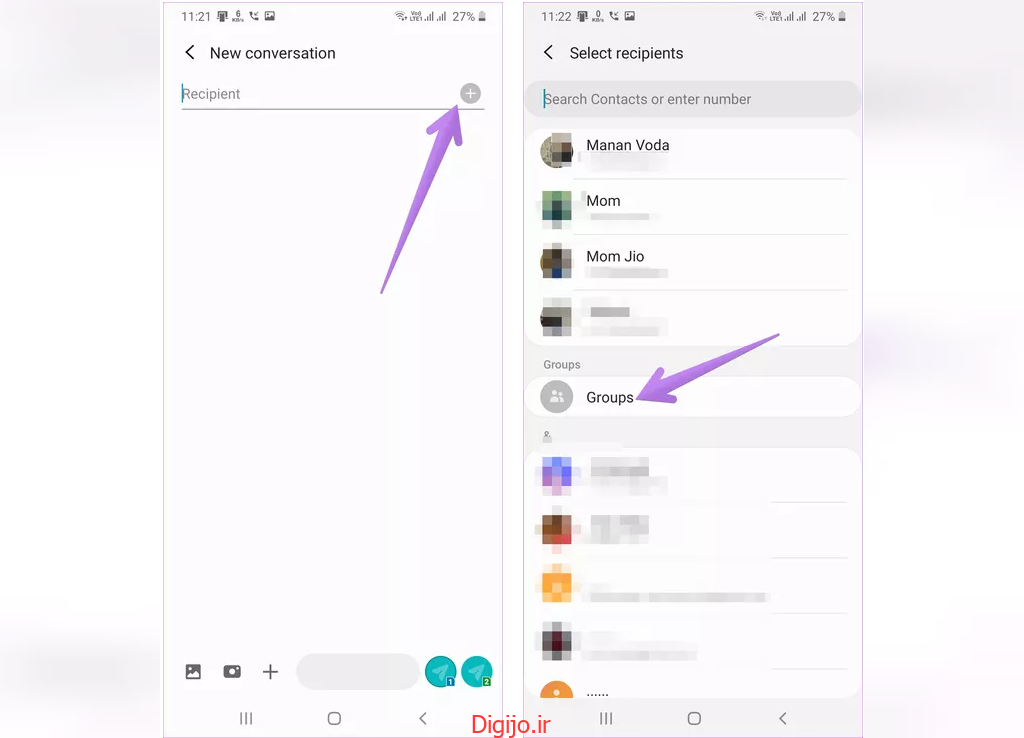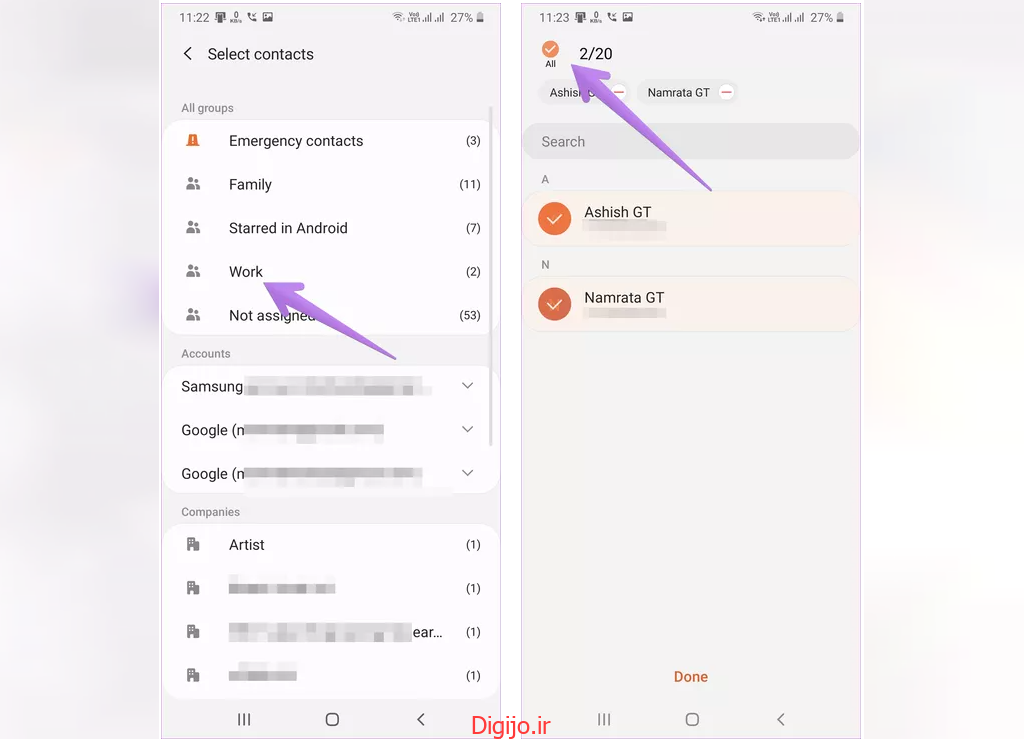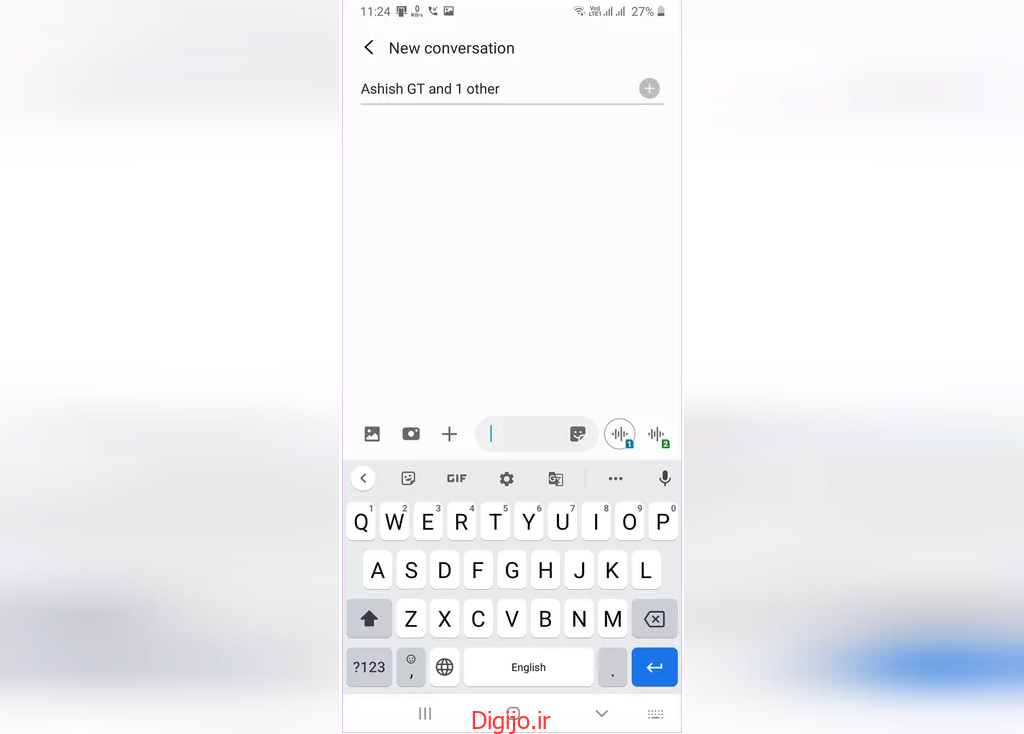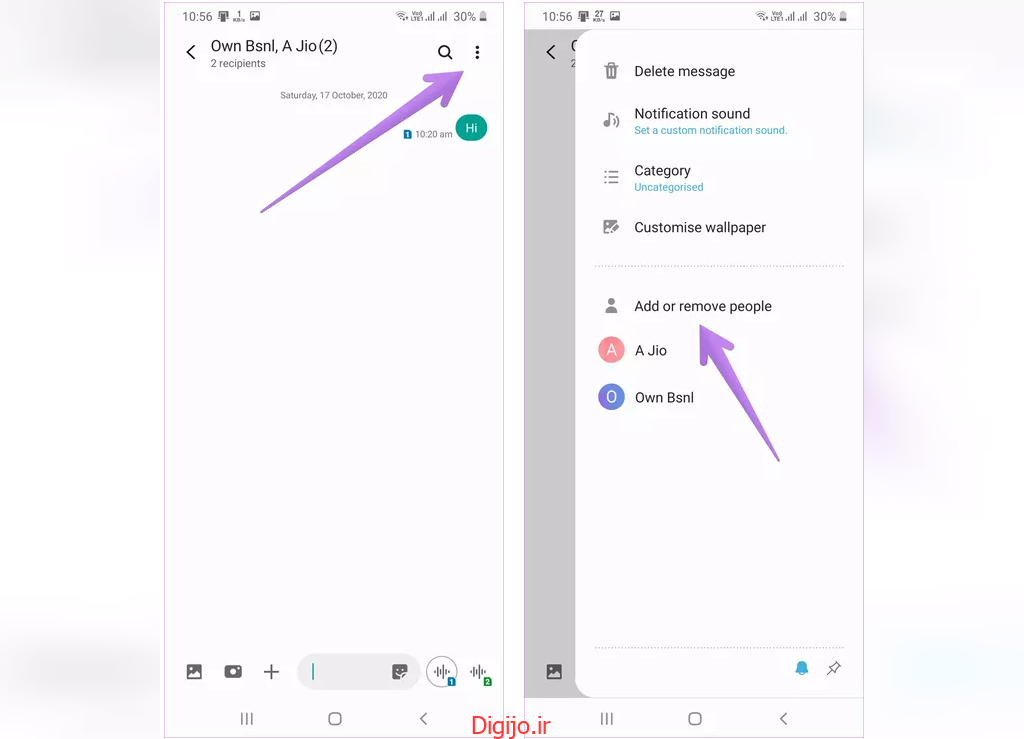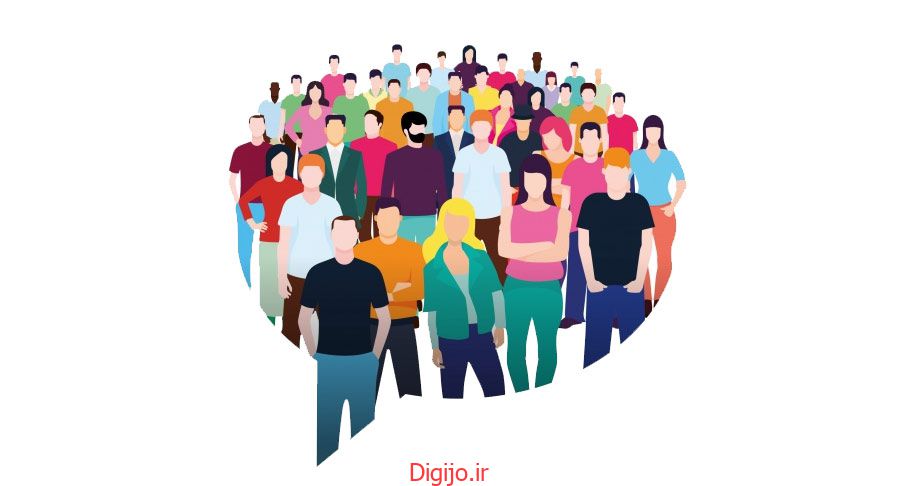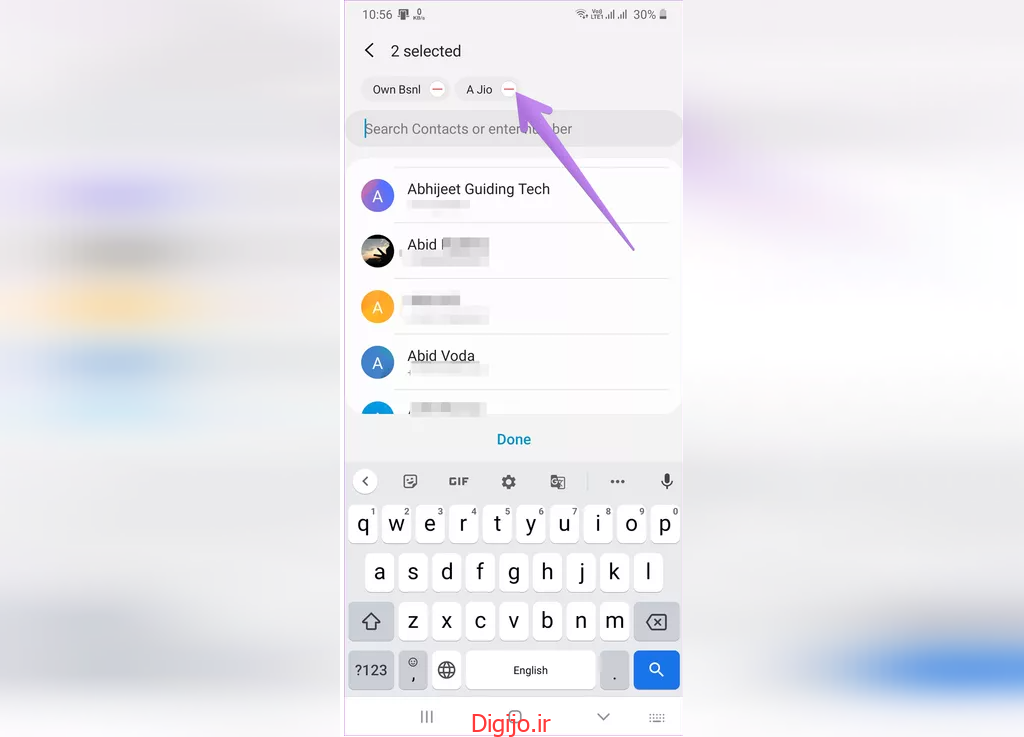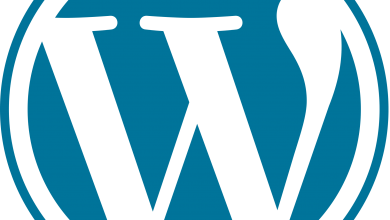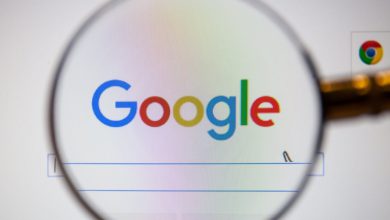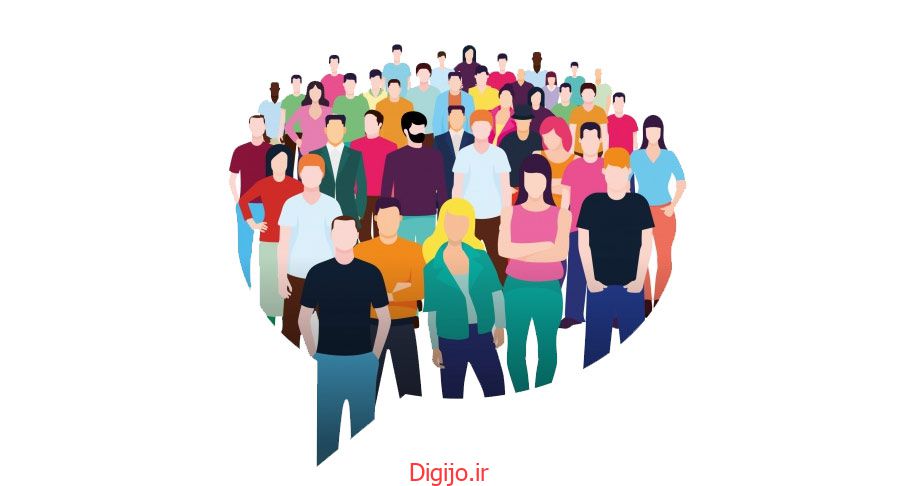
3 روش برای ارسال پیامک گروهی در سامسونگ
روش های مختلفی برای گفتگوی گروهی از طریق تلفن های سامسونگ وجود دارد. با این حال، گفتگوی گروهی در Samsung Messages با آنچه در برنامه های پیام رسان مانند واتساپ مشاهده می کنید متفاوت است. آن را مشابه انتشار یک پیام در نظر بگیرید. نگران نباشید، در این جا ما اصول مربوط به این موضوع را در ادامه توضیح داده ایم.
نکات مهم در خصوص گفتگوی گروهی در گوشی های سامسونگ
- قبل از صحبت درباره روش ها، باید یک سری مطالب مهم را در هنگام استفاده از برنامه Samsung Messages مدنظر داشته باشید.
- متن های گروهی فقط برای ارسال متن می باشند. به این معنی که اگر کسی به پیامی که در یک گروه ارسال کرده اید، پاسخ دهد، پاسخ در قسمت گفتگوی مربوط به آن مخاطب در تلفن شما نشان داده می شود نه در پیام گروه.
- پاسخ به پیام گروهی تنها برای ارسال کننده فرستاده شده و به تمامی اعضای گروه ارسال نمی شود.
- گیرندگان پیام گروهی تنها در هنگام دریافت پیام، شماره تماس شما را مشاهده خواهند کرد یعنی سایر شماره های موجود در گروه شما را نخواهند دید. برای آنها، آن پیام مانند یک پیام عادی دیده شده و آنها متوجه گروهی بودن آن پیام نمی شوند.
- شما در برنامه Samsung Messages تنها قادر به افزودن 20 گیرنده می باشید.
اکنون اجازه دهید به سراغ این روشها برویم:
روش 1. ایجاد یک گفتگوی گروهی با افزودن شماره تماس ها در برنامه Messages
یکی از ساده ترین روشها برای ارسال متن به چندین شماره تماس، از طریق خود برنامه Samsung Messages می باشد. نحوه انجام این کار به این صورت است:
- گام 1: برنامه Messages را باز کرده و بر روی آیکون Compose برای شروع نگارش پیام جدید ضربه بزنید.
- گام 2: نام اولین گیرنده پیام را تایپ کنید. در همان کادر، به تایپ نمودن سایر اسامی گیرندگان ادامه دهید. همچنین می توانید آیکون (+) را برای افزودن شماره تماس های بیشتر بزنید.
- شما تمامی گیرندگان پیام مذکور را در قسمت Recipients مشاهده خواهید کرد. اگر به اشتباه فردی را وارد این لیست کرده اید، کافیست بر روی آیکون کوچک (-) در کنار نام وی ضربه بزنید.
- گام 3: پس از افزودن تمامی گیرندگان، پیام خود را در کادر موجود در صفحه تایپ کرده و گزینه Send را بزنید.
- وقتی پیام ارسال شد، متن گروهی در قسمت inbox باقی خواهد ماند. شما می توانید در صورت تمایل به ارسال آن متن به همان افراد، پیام مذکور را در این قسمت دوباره بازگشایی نمایید.
روش 2. ایجاد متن گروهی با استفاده از Contacts Group در برنامه Contacts
گوشی های سامسونگ روش زیبایی برای ارسال متن یا ایمیل به چندین نفر با استفاده از ویژگی contact group ارائه می دهند. این ویژگی از طریق قسمت های Contacts، Phone و Messaging قابل دسترسی می باشد. این راه حل بهینه برای ایجاد متون گروهی است زیرا تنها کافیست شماره تماس ها را یک بار اضافه کنید.
برای استفاده از گروههای تماسی در برنامه Samsung Contacts این مراحل را دنبال کنید:
- گام 1: برنامه Samsung Contacts را باز کرده و بر روی آیکون سه خط در گوشه سمت چپ برای باز شدن نوار جانبی ضربه بزنید.
- گام 2: در این جا گزینه Groups را خواهید یافت. بر روی آن ضربه بزنید تا باز شود. بر روی گروه مورد نظر خود برای ارسال متن انبوه ضربه بزنید. اگر تاکنون هیچ گروهی ایجاد نکرده اید، بر روی گزینه Create group ضربه بزنید.
- گام 3: نام گروه موردنظرتان را در کادر موجود وارد کرده و سپس گزینه Add را برای افزودن مخاطبین به گروه بزنید. در پایان کار، گزینه Save را انتخاب کنید.
- گام 4: وقتی گروه ایجاد شد، آن را از طریق نوار جانبی در برنامه Contacts باز کنید. شما همچنین می توانید آن را در برنامه Phone در زبانه Contacts نیز بیابید.
- گام 5: در داخل گروه، بر روی آیکون سه نقطه ضربه زده و گزینه Send message را انتخاب نمایید.
- گام 6: برنامه Samsung Messages در حالی که قسمت گیرندگان پیام آن از قبل توسط اعضای گروه موردنظر شما پر شده است، باز خواهد شد. کافیست متن پیام خود را تایپ کرده و گزینه Send را بزنید.
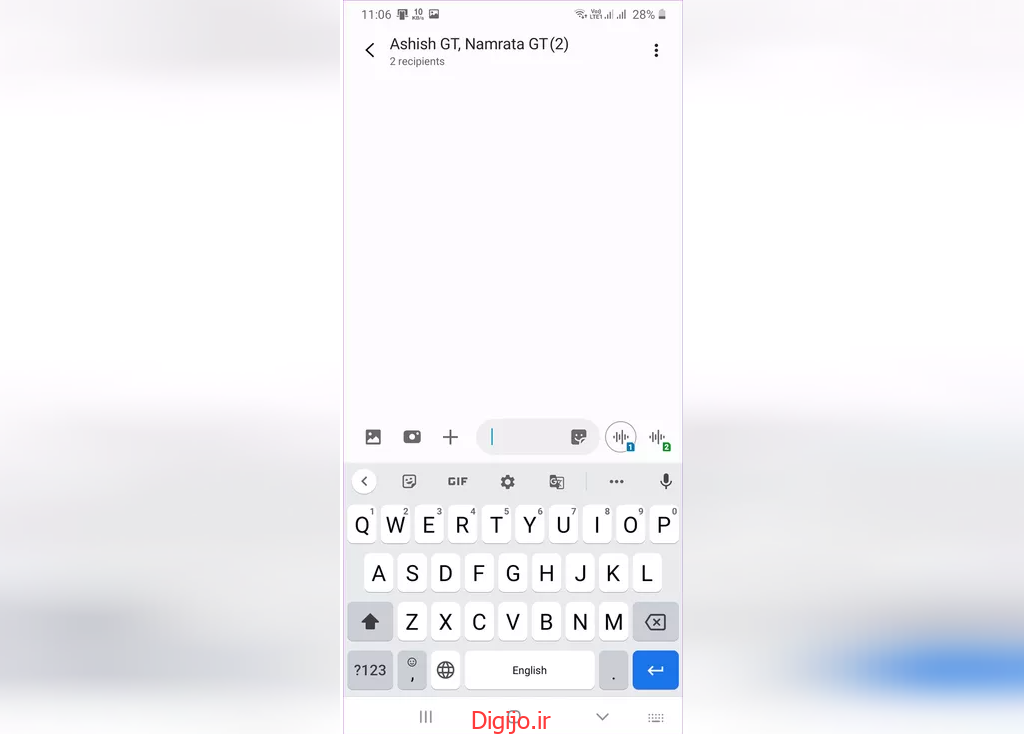
روش 3. ایجاد متن گروهی با استفاده از Contacts Group در برنامه Messages
پس از این که گروههای تماس را ایجاد کردید، می توانید به آنها در برنامه Messages نیز دسترسی داشته باشید. بنابراین دیگر نیازی به باز کردن برنامه های Contacts یا Phone نخواهید داشت.
برای ارسال متن گروهی با استفاده از گروههای تماس در برنامه Samsung Messages این مراحل را دنبال کنید:
- گام 1: برنامه Samsung Messages را باز کرده و بر روی آیکون Compose ضربه بزنید.
- گام 2: بر روی آیکون (+) در کنار کادر متن Recipient ضربه زده و در صفحه مربوطه کمی پایین بروید تا Groups را بیابید. بر روی آن ضربه بزنید.
- گام 3: گروهی را که می خواهید به اعضای آن پیام ارسال کنید، انتخاب کنید. از شما خواسته می شود تا مخاطبین موردنظرتان در این گروه را انتخاب کنید. می توانید این کار را با ضربه زدن بر روی نام اعضای گروه انجام دهید. اگر می خواهید پیام برای تمامی اعضای گروه ارسال شود، بر روی گزینه All در بالای صفحه ضربه بزنید. پس از انتخاب مخاطبین، گزینه Done را بزنید.
- گام 4: شما به صفحه Compose در برنامه Messages بازگردانده خواهید شد. اکنون متن پیام خود را وارد کرده و آن را ارسال کنید.
نحوه افزودن یا حذف افراد از یک متن گروهی
- برای این منظور، قسمت گفتگوهای مربوط به گروه مذکور را در برنامه Samsung Messages باز کرده و بر روی آیکون سه نقطه در بالای صفحه ضربه بزنید. یک نوار جانبی ظاهر خواهد شد. اکنون می توانید با استفاده از گزینه های Add و Remove افراد را اضافه یا کم کنید.
- برای حذف هر فرد از گروه، بر روی آیکون (-) در کنار نام وی ضربه بزنید. برای افزودن فردی به گروه، کافیست بر روی نام وی از لیست موجود ضربه بزنید. در نهایت، گزینه Done را انتخاب کنید.